KontrolPackでネットワーク経由でコンピュータを接続/制御

KontrolPackを使えば、ネットワーク内のコンピューターを簡単に制御できます。異なるオペレーティングシステムで稼働しているコンピューターを簡単に接続・管理できます。
LinuxコンピュータメーカーのSystem76によって開発および保守されているオペレーティングシステムであるPop_OSには、新しいリリースがあります。これは、新しいUbuntu20.10に基づくPop_OS20.10です。Pop_OS 20.10はこれまでで最高のアップデートであり、多くの改善と新機能が満載です。

このガイドでは、Pop_OSアップグレードマネージャーを使用して、Pop_OS20.04システムを新しいPop_OS20.10にアップグレードする方法を説明します。始めましょう!
Pop_OSへのUpdateManagerのインストール
Pop_OS 20.10は、Pop_OS20.04以降の最初のアップデートです。ただし、20.04はUbuntu 20.04 LTS上に構築されており、Ubuntu 20.04 LTSには、LTSアップグレードのみを受け入れるようにシステムに指示する設定があるため、一部のユーザーには更新通知が表示されない場合があります。
Pop_OS 20.10にアップグレードするには、最初にUbuntu Update Managerをインストールし、オペレーティングシステムがLTSの更新だけでなく、すべての更新を受け入れるように設定を変更する必要があります。
Pop_OSデスクトップでターミナルウィンドウを開きます。次に、ターミナルウィンドウを開いた状態で、次のコマンドを入力してUbuntu UpdateManagerをインストールします。
sudo apt install update-manager -y
Update Managerをインストールした後、アプリメニューで「ソフトウェアとアップデート」を検索してデスクトップで起動します。ただし、更新マネージャーが更新のインストールを要求した場合は、Ubuntu Update Managerを使用して更新を行うことはないため、無視してください。
更新設定の変更
Ubuntu Update Mangerを使用してPop_OSの更新設定を変更することは、コマンドラインよりもはるかに簡単です。システムでこれを行うには、[更新]タブを見つけて、マウスでクリックします。
[更新]タブに移動したら、いくつかのオプションから選択できます。「Ubuntuの新しいバージョンを通知する」メニューのオプションの長いリストを確認してください。次に、ドロップダウンメニューをクリックして、[長期サポートバージョンの場合]から[新しいバージョンの場合]に変更します。
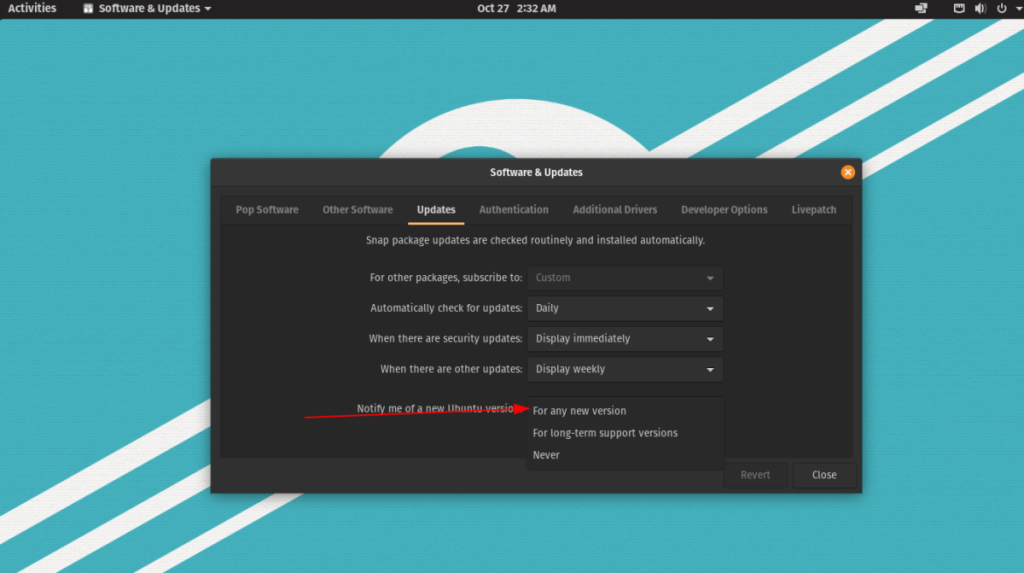
この設定を変更するのは簡単なようですが、LTSリリースだけでなく、Pop_OS(Ubuntuに基づく)がすべてのアップグレードを通知できるようになります。ここから、「閉じる」ボタンをクリックして設定を保存します。
ターミナル
Pop_OSで更新設定を変更すると、GUIで機能するはずです。そうでない場合は、次のコマンドを使用して、ターミナルでこの設定を変更することもできます。
sudo sed -i's / Prompt = lts / Prompt = normal / g '/ etc / update-manager / release-upgrades
UpdateManagerをアンインストールします
Ubuntu Update Managerを使用して、システムがアップグレードを通知する方法の設定を変更したので、次はアンインストールします。アンインストールする必要がある理由は、それが役に立たなくなったためです。システムに保持すると、Pop_OSアップグレードシステムに干渉する可能性があります。
Ubuntu Update Managerをアンインストールするには、ターミナルウィンドウを起動します。次に、ターミナルウィンドウを開いて準備ができたら、aptremove コマンドを実行し ます。ただし、「Update Manager」を削除する前に、必ず閉じてください。
sudo apt removeupdate-manager
Update Managerを削除したら、その依存関係をすべてアンインストールする必要があります。システムから依存関係を削除するには、aptautoremove コマンドを実行します。UpdateManagerに関連するすべての依存関係が自動的に削除されます。
sudo apt autoremove -y
Update Managerがアンインストールされたら、ガイドの次の手順に進み、Pop_OSシステムを20.10にアップグレードします。
Pop_OS20.10へのアップグレード
Pop_OSを20.10にアップグレードするには、組み込みのGUIアップグレードツールを使用する必要があります。ただし、その前に、Pop_OSシステムが最新であることを確認する必要があります。どうして?多くの場合、既存のオペレーティングシステムにすべてのパッチがインストールされるまで、Pop_OSは新しいOSのアップグレードを通知しません。
Pop_OSシステムにアップデートをインストールするには、以下の手順に従ってください。
GUIを介して更新
GUIを介してPop_OSシステムを更新するには、Pop Shopを起動し、[インストール済み]タブをクリックします。[インストール済み]タブが表示されたら、更新を確認し、[インストール]ボタンをクリックしてインストールします。
ターミナル経由で更新
ターミナルでPop_OSシステムを更新するには、次の手順を実行します。まず、ターミナルウィンドウを起動します。次に、ターミナルウィンドウが開いたら、update コマンドを実行し てソフトウェアソースを更新します。
sudo apt update
ソフトウェアソースを最新の状態にして、upgrade コマンドを使用してすべてのアップデートをインストールします 。
sudo apt upgrade -y
アップグレードを行う
Pop_OSシステムを20.10にアップグレードするには、以下の手順に従ってください。
ステップ1:プレス 勝利の キーボード上のキー。次に、「設定」を検索し、設定アプリを開きます。
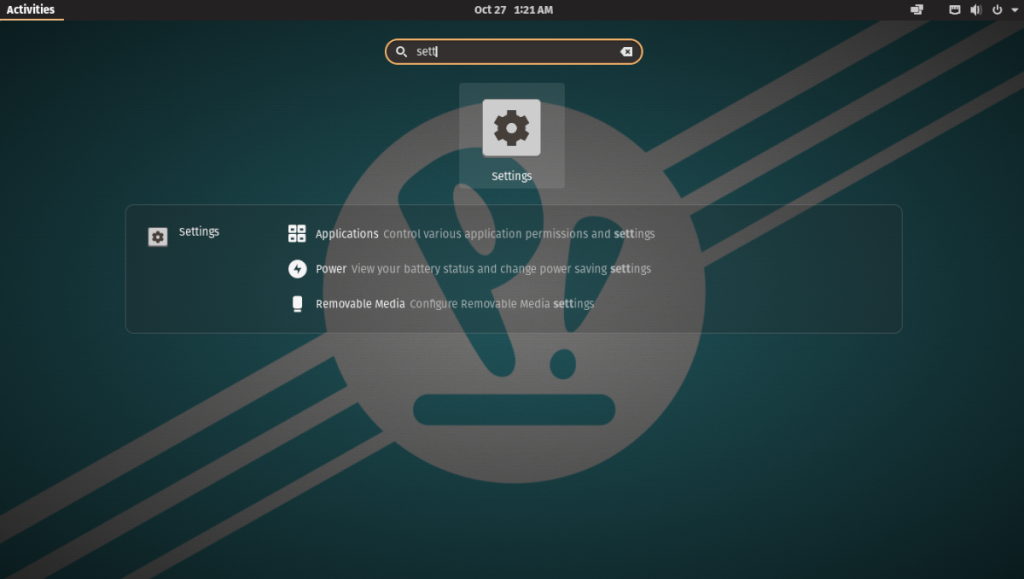
ステップ2:設定アプリの左側にある「OSアップグレード」のサイドバーを確認してクリックします。「OSアップグレード」の中に、Pop_OS20.10が利用可能であるという通知が表示されます。
「ダウンロード」ボタンを選択して、アップグレードのダウンロードを開始します。
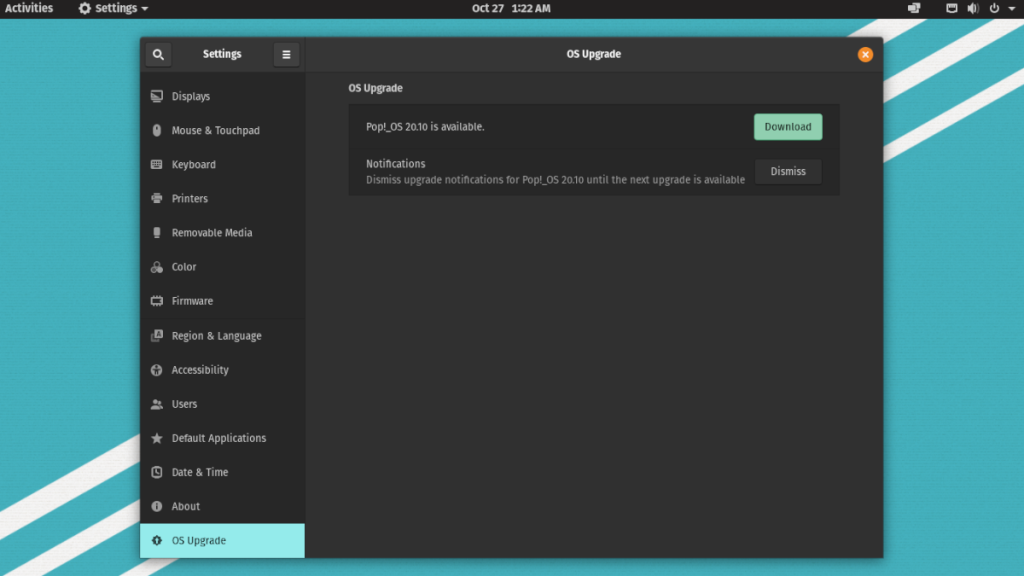
手順3: Pop_OS20.10のダウンロードを許可します。しばらく時間がかかる場合があります。
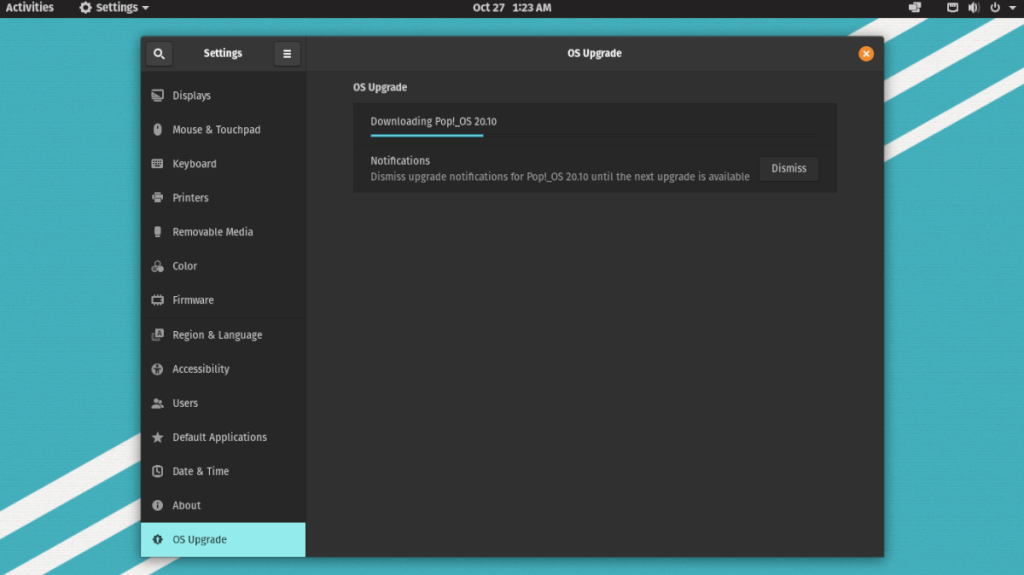
ダウンロードが完了したら、「アップグレード」ボタンをクリックしてアップグレードを開始します。次に、「再起動してアップグレード」ボタンを選択します。
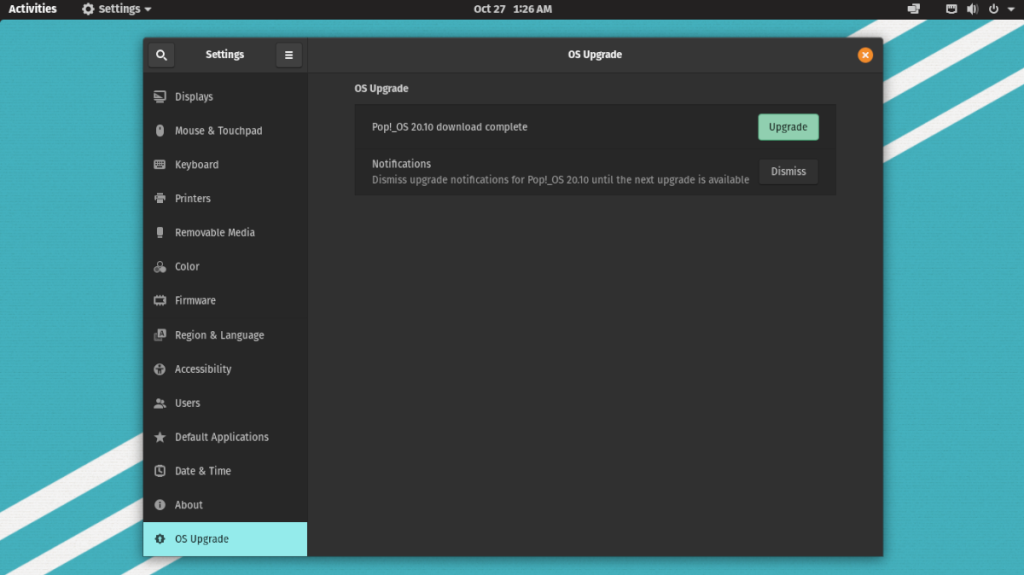
ステップ4:再起動すると、Pop_OSはシステムの20.10へのアップグレードを開始します。このプロセスには時間がかかるため、しばらくお待ちください。
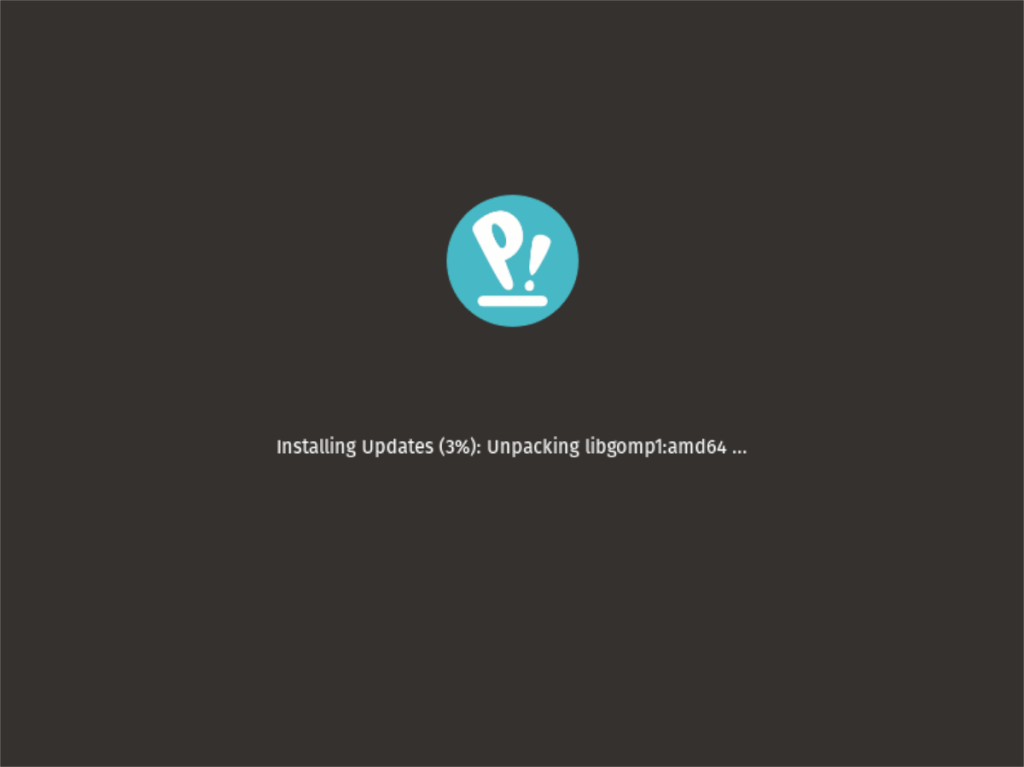
アップグレードが完了すると、システムは2回目に再起動し、Pop_OS20.10にロードされます。

KontrolPackを使えば、ネットワーク内のコンピューターを簡単に制御できます。異なるオペレーティングシステムで稼働しているコンピューターを簡単に接続・管理できます。
繰り返しのタスクを自動で実行したいですか?手動でボタンを何度もクリックする代わりに、アプリケーションが
iDownloadeは、BBCのiPlayerサービスからDRMフリーのコンテンツをダウンロードできるクロスプラットフォームツールです。.mov形式の動画もダウンロードできます。
Outlook 2010の機能についてはこれまで詳細に取り上げてきましたが、2010年6月までにリリースされないため、Thunderbird 3について見ていきましょう。
たまには休憩も必要です。面白いゲームを探しているなら、Flight Gearを試してみてください。無料のマルチプラットフォームオープンソースゲームです。
MP3 Diagsは、音楽オーディオコレクションの問題を解決するための究極のツールです。mp3ファイルに適切なタグを付けたり、アルバムカバーアートを追加したり、VBRを修正したりできます。
Google Waveと同様に、Google Voiceも世界中で大きな話題を呼んでいます。Googleはコミュニケーション方法を変えることを目指しており、
Flickrユーザーが高画質で写真をダウンロードできるツールはたくさんありますが、Flickrのお気に入りをダウンロードする方法はありますか?最近、
サンプリングとは何でしょうか?Wikipediaによると、「サンプリングとは、一つの録音から一部、つまりサンプルを取り出し、それを楽器や音楽として再利用する行為です。
Googleサイトは、Googleのサーバー上でウェブサイトをホストできるGoogleのサービスです。しかし、一つ問題があります。それは、バックアップのための組み込みオプションがないことです。



![FlightGear Flight Simulatorを無料でダウンロード[楽しもう] FlightGear Flight Simulatorを無料でダウンロード[楽しもう]](https://tips.webtech360.com/resources8/r252/image-7634-0829093738400.jpg)




